Innehållsförteckning
Har du någonsin undrat vad hemligheten är för att ta tydliga, väl upplysta iPhone-foton utan överexponering eller matthet? Allt ligger bakom HDR-funktionen i din iPhone-kamera. Du kanske har sett HDR-funktionen tidigare men vet inte vad det är. Om så är fallet kommer den här artikeln att klargöra detta för dig.
Obs: Om du är intresserad har vi tidigare testat och skrivit en sammanställning av de bästa HDR-programmen, till exempel Aurora HDR och Photomatix.
Vad är HDR?
HDR är en inställning i iPhone-kameran och bokstäverna står för High Dynamic Range. Ett HDR-fotografi, eller en uppsättning fotografier, är en metod som används för att få ett mer dynamiskt djup i dina bilder. Du kan läsa mer i den här Apple-guiden.
I stället för att ta ett enda foto tar HDR tre foton med olika exponering och lägger dem sedan ihop. iPhone bearbetar det automatiskt åt dig och de bästa delarna av varje foto framhävs i det kombinerade resultatet.
Nedan finns ett exempel på hur ett foto ser ut med och utan HDR.
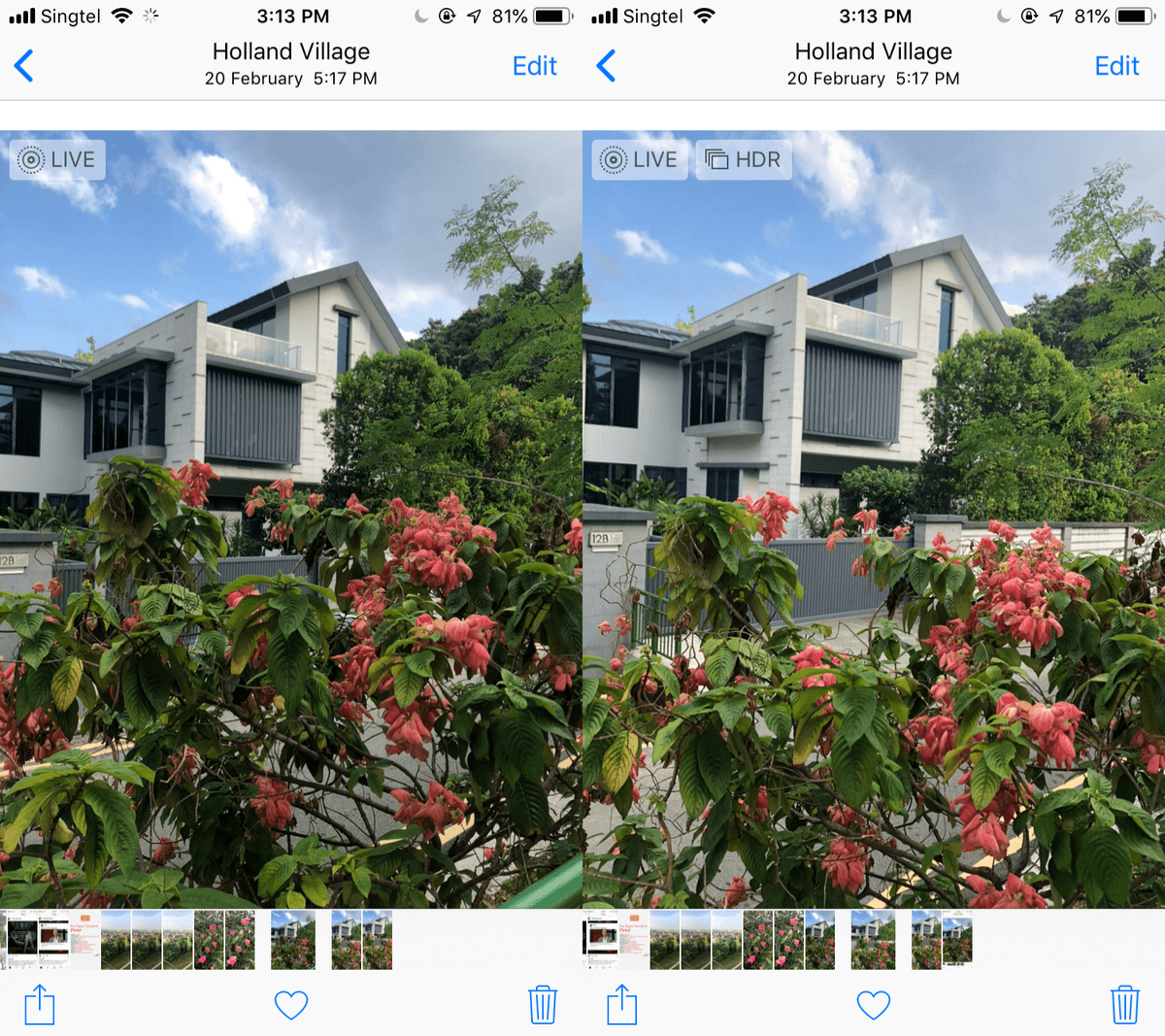
Som du kan se är grönskan mörkare och svagare belyst i det första fotot, men med HDR blir delar av bilden ljusare och tydligare.
I princip innebär HDR att kameran bearbetar bilderna på ett annat sätt än normalt för att fånga mer detaljer från ljusa och mörka områden i bilden. Den tar flera bilder och kombinerar dem sedan för att balansera exponeringen. Men även om funktionen kan vara till fördel i vissa fotograferingssituationer kan den också vara till nackdel för andra.
När ska du använda HDR?
Som vi nämnde tidigare kan HDR i vissa situationer lyfta fram det bästa av ditt foto, men i andra situationer kan det istället dämpa det.
För landskap, porträttbilder i solljus och scener i motljus är HDR ett utmärkt val. Den hjälper till att uppnå målet att förena både land och himmel i dina bilder, utan att himlen blir överexponerad eller landskapet för urvattnat.
Du bör använda HDR när du försöker ta landskapsbilder. Eftersom landskapsbilder tenderar att ha kontrasterande färger mellan mark och himmel är det svårt för telefonen att fånga alla detaljer i ett enda foto.
Du riskerar att minska exponeringen för att alla detaljer ska vara synliga, bara för att få ett extremt mörkt och osmickrande foto. Det är här HDR-funktionen är praktisk, eftersom du kan fånga himlens detaljer utan att marken ser för mörk ut, och vice versa.
En annan situation där du bör använda HDR-läget är porträtt i solljus. Överexponering är vanligt när för mycket ljus lyser på motivets ansikte. Starkt solljus kan göra att kamerans fokus blir antingen för mörkt eller för ljust, vilket framhäver osmickrande aspekter av motivet. Med HDR-läget kontrolleras och jämnas belysningen ut, vilket eliminerar problem med överexponering.
HDR är dock inte ett universalmedel för alla dåliga förhållanden som uppstår under fotograferingssessionen. Det finns flera tillfällen då du inte bör använda HDR, eftersom det kan förvärra saker och ting i stället för att ge bättre fotoresultat.
Om något av dina motiv rör sig ökar HDR risken för att fotot blir suddigt. Eftersom HDR tar tre bilder blir slutresultatet inte smickrande om motivet i kameran rör sig mellan den första och andra bilden.
Det finns tillfällen då ett foto ser snyggare ut när det är starkt kontrastrikt. Det fina med HDR ligger dock i dess förmåga att ljusa upp områden som är mörkare med skuggor. Om det finns en mörk skugga eller siluett som du vill framhäva för att uppnå en stark kontrast, kommer HDR att göra detta mindre intensivt, vilket resulterar i ett mer urvattnat foto.
Styrkan med HDR ligger också i dess förmåga att framhäva levande och mättade färger. Om din scen är för mörk eller för ljus kan HDR återskapa en del av dessa färger. Om du har att göra med färger som är extremt starka till att börja med kan HDR dock tvätta bort mättnaden, vilket resulterar i ett övermättat foto.
En av nackdelarna med att ta HDR-foton är att dessa foton tar upp mycket lagringsutrymme, i likhet med Live-funktionen. Tänk på att du tar tre foton i ett med HDR. Om du vill spara lagringsutrymme kan du undvika att aktivera funktionen som behåller alla tre foton utöver HDR-fototot i dina kamerainställningar.
Hur använder du HDR-funktionen på iPhone?
För iPhone 7 och nyare modeller är HDR aktiverat som standard. Om du upptäcker att HDR-funktionen inte är aktiverad kan du se här hur du får igång den.
Under Inställningar söker du efter avsnittet Kamera. Aktivera HDR-läget längst ner under "Auto HDR". Du kan också välja att aktivera "Behåll normalt foto", men det tar mycket plats i telefonen eftersom alla tre foton sparas utöver den slutliga HDR-bilden.
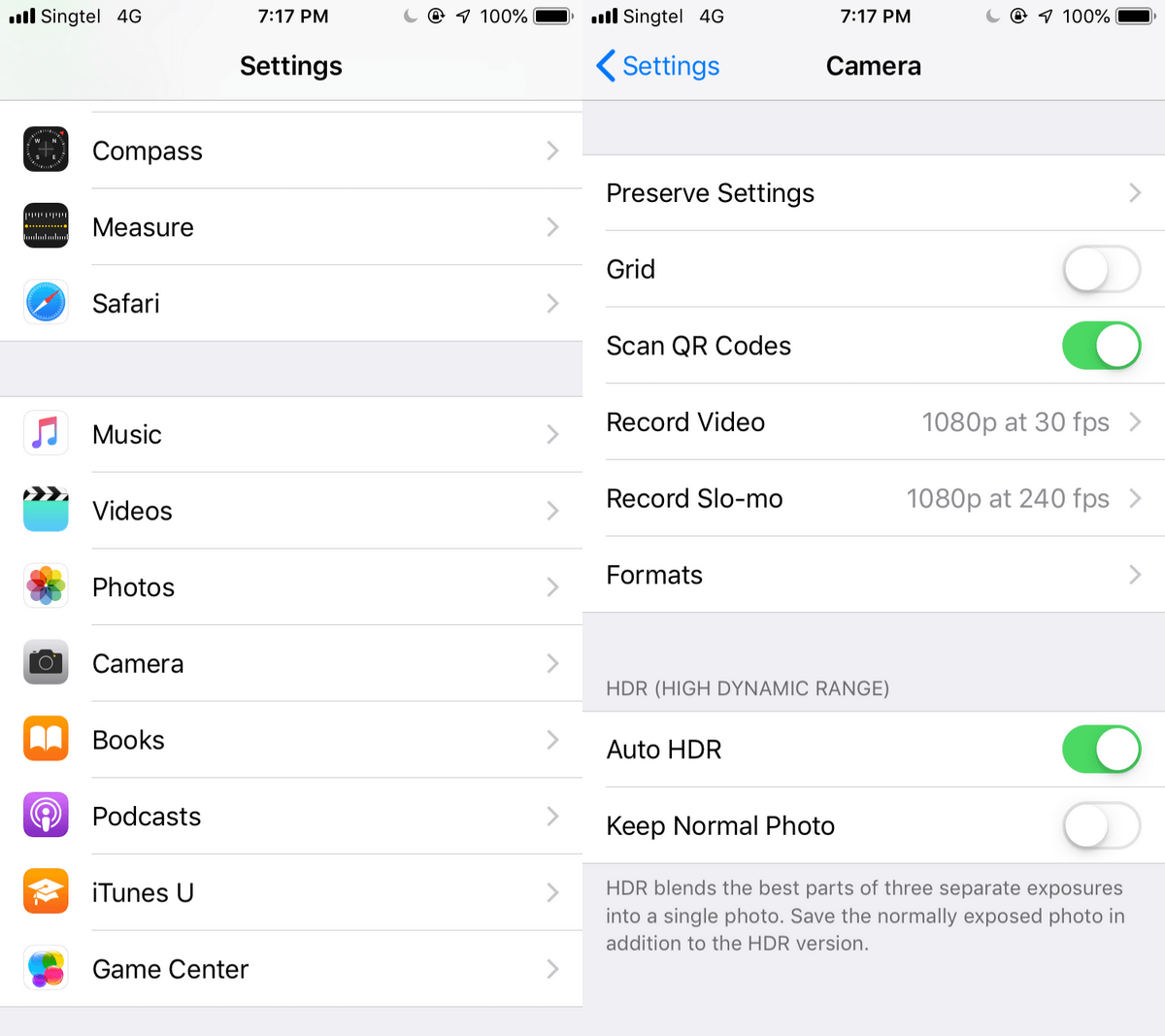
Så enkelt är det! Du kan också välja att stänga av HDR när du vill. Nackdelen med att senare iPhone-modeller har en automatisk HDR-funktion är att du inte kan välja när HDR ska aktiveras i ett foto.
HDR-läget aktiveras endast när kameran anser att det är nödvändigt för din bild när det gäller ljus och skugga. Det finns tillfällen då iPhone inte upptäcker att HDR behövs, men det finns inget alternativ för att aktivera funktionen manuellt. Den äldre generationens iPhone har det alltså bra i den meningen att HDR måste aktiveras manuellt för att den ska kunna ta bilden i det läget.
Med de äldre iPhone-modellerna var du tvungen att manuellt välja HDR för att kunna använda funktionen. Nu kan du aktivera HDR direkt i kameran om din iPhone-modell är 5 eller lägre. När du öppnar kameraappen finns det ett alternativ för att aktivera HDR.

När du har tryckt på alternativet för att aktivera HDR-kameran klickar du på avtryckaren! Dina foton tas i HDR. Det är enkelt att använda och gör det lättare att fånga ögonblicken tydligt.
Vi hoppas att den här artikeln har kastat lite ljus över vad HDR-läget exakt är. Lämna en kommentar nedan om du fortfarande har några frågor om iPhone HDR.

